Egyszerre, amikor éppen átváltottam a Windows XP-ről a modern operációs rendszerekre, más böngésző felhasználókhoz hasonlóan észrevettem a listában telepített alkalmazások van valami új a számítógépen. A vezérlőpulton, a telepített böngésző mellett, volt egy mozilla karbantartási szolgáltatásnak nevezett objektum - nem tudtam, hogy milyen program volt, és nem akarta hagyni egy ismeretlen alkalmazást a számítógépen, úgy döntöttem, hogy választ találom erre a kérdésre.
kinevezés
Valójában ennek a szolgáltatásnak a megjelenése a maga Firefox böngészője. A helyzet az új operációs rendszerek van egy UAC nevű összetevő, amely amikor a felhasználó megpróbál telepíteni valamit a számítógépre vagy módosítani a rendszerbeállításokat, kiad egy megfelelő kérést, és néha rendszergazdai jogokat igényel.
Az információk gyűjtése során a mozilla karbantartási szolgáltatásról megtudtam, hogy ez az alkalmazás felelős a felhasználói vezérlőszolgáltatás letiltásáról a böngésző frissítései során. A telepítés eredményeként új verzió A böngésző "némán" és láthatatlan egy számítógép előtt ülő ember számára. A telepítés befejezése után az UAC szolgáltatás továbbra is normálisan működik.
Egyszóval: a karbantartási szolgáltatás egy teljesen ártalmatlan elem a rendszer számára, amelyet egyszerűen figyelmen kívül hagyhat. Szükség esetén azonban letiltható vagy törölhető, ami nem befolyásolja a böngésző stabilitását.
lekapcsolás
Most, hogy megismertük a mozilla karbantartási szolgáltatást, mi ez az, beszélni fogok arról, hogy miként lehet letiltani ezt a szolgáltatást. Ez a beállításokban történik. firefox böngésző. A felhasználónak szüksége lesz:
- Indítsa el a Böngészőt.
- Nyissa meg a menüt a program ablakának jobb felső sarkában.
- Válassza a "Beállítások" elemet a legördülő menüből.
- Nyissa meg az "Speciális" részt, és lépjen a "Frissítés" fülre.
Ezután törölje a jelölést a „A háttérszolgáltatás használata a frissítések telepítéséhez” jelölőnégyzetből, és alkalmazza a módosításokat. Az alábbi képernyőképen láthatja, hogy ez hogyan néz ki a gyakorlatban:

Tehát megtudtuk, hogy mi a mozilla karbantartási szolgáltatás, mi az, a fenti fotó megmutatta annak letiltásának mechanizmusát. Most fontolja meg az alkalmazás eltávolítási eljárását.
eltávolítás
A Mozilla háttérfrissítési szolgáltatás eltávolításához használhatja a szabványt a Windows funkcióilépjen a központ megfelelő részébe. Ez a következőképpen történik:
- Nyissa meg a Start menüt.
- Válassza a "Vezérlőpult" menüpontot. Ha Windows 8 rendszert használ, vagy ennek a menüpontnak a letiltása le van tiltva, akkor használja a „Start” menü keresősávját, írja be a „Vezérlőpult” kifejezést, és válassza ki a megfelelő objektumot az eredmények közül.
- Lépjen a "Programok és szolgáltatások" szakaszba.
- Keresse meg a „Mozilla Maintenance Service” elemet az alkalmazáslistában, és törölje azt a megfelelő gombra kattintva.
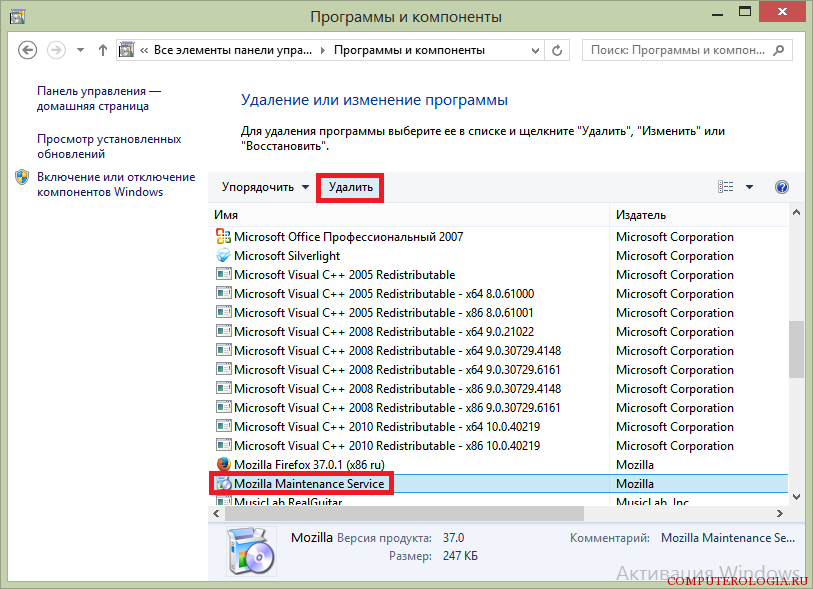
Fontos! A böngésző újratelepítésekor ez a program ismét megjelenik a telepített alkalmazások listájában, és újra törölni kell őket.
Tehát kitaláltuk ezt az ismeretlen alkalmazást a a Mozilla. Ismétlem, hogy jelenléte nem árt az operációs rendszernek, és a szolgáltatás törlése vagy letiltása nem befolyásolja a böngésző stabilitását.
Ebben a cikkben úgy döntöttünk, hogy áttekinti a program használatát. Az áttekintésben megpróbálunk távolodni a hivatalos nevektől, és érthető nyelven részletesen elmondjuk azokat a felhasználókat, akik éppen úton vannak az internet világában. A beszámolót egy példán írják le Mozilla firefox 3.6.10 verzió (orosz változat).
Tehát Mozilla Firefox program az interneten való böngészéshez. Ez így van! Igen, ezzel a programmal lehet mászni az interneten. A program első indításakor valami hasonlót fog látni ebben az ablakban.
Ez az ablak mozilla böngésző Firefox, néven ezt a programot hívják fairfokc, mozila, róka, róka, róka és így tovább. Ha ilyen nevet hall, ne lepődj meg. A Mozilla Firefox összes neve magának a programnak a nevéből származik, feltételezhetjük, hogy a jelkép-képről, amelyen a rókara emlékeztető lény a lehető leghamarabb átölel egy Földre emlékeztető labdát.
Tehát itt látjuk a gombokat felül, alul és középen, nézzük miért vannak. A jobb megértés érdekében megpróbáljuk kihozni az összes gyakran használtat.
Kezdjük a leggyakrabban használt gombokkal. Nevezetesen, ez a panel:
Tehát a jobb oldalon található a címsor, most a szöveg az alábbiak szerint van írva
Ez azt jelenti, hogy most ilyen címen vagyunk az interneten. Bal egérgombbal kattintson egy címre, hogy kitűnjön, és írja be a következő címet www.google.com . Mit mondhatnék, elmentünk a Google-hoz. A böngészőablaka így néz ki:

Egyértelmű, hogy mi a címsor? Ebben meg kell adnia annak a webhelynek a címét, amelyre meg akarunk menni.
Mi tovább nézünk. Nyilak a bal oldalon. Amikor szörfözünk (szörfözünk) az interneten, a webhelyről a másikra vagy a webhely egyik oldaláról a másikra mozogunk, akkor aktiválódnak a nyilak. Feltételesen elnevezheti őket „előre” és „vissza”. Pontosan ezt a funkciót hajtják végre. Vagyis elment az 1. oldalra, elolvasta a kiválasztott és kattintott a 2. oldalra, elolvasta és úgy döntött, hogy visszatér az 1. oldalra, erre kattintva a bal nyílra tér vissza, és visszatér az 1. oldalra. A jobbra mutató nyíl hercege logikusan tiszta.
Kör alakú kék nyíl. Ez egy nyílfrissítési oldal. Tegyük fel, hogy ha az adatok frissülnek az oldalon, hiba történt, és ismeretlen okok miatt a frissítés nem történt meg. Például, nézel online labdarúgó eredmény. Hirtelen az oldal frissítése leállt, majd manuálisan kell frissítenie.
Egy kereszttel szüneteltethető az oldal betöltése. Ez akkor fordul elő, ha a meglátogatott webhelyek nagyon erőforrás-igényesek. Bizonyára voltak ilyen helyek. A webhely betöltésének leállításához kattintson a „Kereszt” gombra.
Gomb ház alakú. Ez a gomb azonnal visszatér a kezdőlapra. Kicsit tovább elmondjuk, hogyan kell megváltoztatni annak értékét.
Most elemezzük a felső panelt.
Milyen gombok vannak: Fájl, Szerkesztés, Nézet, Előzmények, Könyvjelzők, Eszközök, Súgó.
Fájl gomb. A „File” gombra kattintva felkínált parancsok teljes kezdő felhasználójának (a továbbiakban a „File” menünek hívjuk a gombot) csak a következő parancsokra lesz szükség, nevezetesen: „Mentés másként” és „Nyomtatás”.

Mentés másként. Mire szolgál ez a gomb? Tegyük fel, hogy tetszett valami weboldal, el akarta menteni a számítógépére, és az Internet használata nélkül el akarta menni. Ne felejtse el, hogy az oldal mentésre kerül a számítógépére, ami azt jelenti, hogy éppen a webhely egy darabját másolta a számítógépére. A webhely ezen része nem teljes webhely, a webhely teljes körű felhasználásához természetesen szüksége van az internetre. Javasoljuk, hogy próbálkozzon, de ne aggódjon, mivel ha mindig van kéznél az internet, akkor erre a gombra nincs különösebb szükség.

Gomb “Nyomtatás”. Maga a név már azt mondja, hogy mi az. Igen, nyomtatáshoz. A CTRL + P gyorsbillentyűkkel beállíthatja a nyomtatást a kedvenc böngészője mozhel oldalára is.

Menjünk tovább. A következő menüpontot látjuk: „Szerkesztés”. Mi lehet hasznos itt? Itt van egy fontos gomb, az úgynevezett „Keresés”. A gombot a CTRL + P megnyomásával is meg lehet hívni, javasolja, hogy emlékezzen. Nagyon kényelmes.

Kattintson rá a bal egérgombbal, vagy hívja a CTRL + P gombot. Böngészőnk alján megjelenik egy ablak.
Mire szolgál a „Keresés” gomb. Ha olyan oldalra lépett, ahol sok szöveg van, és meg kell találnia egy adott szót. Egyszerűen nincs idő a szöveg elolvasására. De tegyük fel, hogy öt, tíz, száz oldalt kell megnéznie, és hol található az idő mindent elolvasni? Itt, itt. Az ablakban írja be a kívánt szót, és nyomja meg a keresés bemeneti ablakának jobb oldalán éppen aktivált gombot. Próbálja ki a keresést, ez nagyban felgyorsítja a weboldalakkal kapcsolatos munkát.

Miért van szükségünk ezekre a kódolásokra? Előfordul, hogy amikor ellátogat a webhelyre, a következőket mutatja:

Amint látjuk a hieroglifákat. És az oldal oroszul van. Annak érdekében, hogy a szöveg olvasható legyen, megpróbálunk váltani az egyik, majd a másik kódolást, amíg a webhely szövege olvashatóvá nem válik oroszul. Ez hasznos lehet, bár a legtöbb esetben a Firefox automatikusan kiválasztja a kívánt kódolást. Javasoljuk, hogy fogadja el. Ha kipróbálta az összes kódolást, és semmi sem változott, felejtsd el ezt a webhelyet. Valószínűleg ez egy rossz minőségű szolgáltatás.
Ezután látjuk a „Log” menüt. Ez a menü akkor hasznos lehet, ha meg kell nézni, hogy mely webhelyek látogatták meg a böngészőt a közelmúltban. Vagyis elmentél a webhelyre. Olvasottunk valamit, majd bezártuk a lapot a weboldallal, majd emlékeztünk arra, hogy van hasznos információ, de elfelejtettük a webhely címét. Rendben, csak lépjen a magazin menübe, és látni fogja a webhelyek nemrégiben bezárt lapjait.

Megtekintési módszer zárt fülek, hasznos az igazgató számára, hogy ellenőrizze alárendeltjeit. Végül is mindannyian nagyon jól tudjuk, milyen jó az internet a munkahelyén, és a saját vállalkozása az interneten, és nem az elvégzett munka elvégzése.
Könyvjelzők menü. A felhasználók számára hasznos lesz a webhelyek címeinek tárolása.
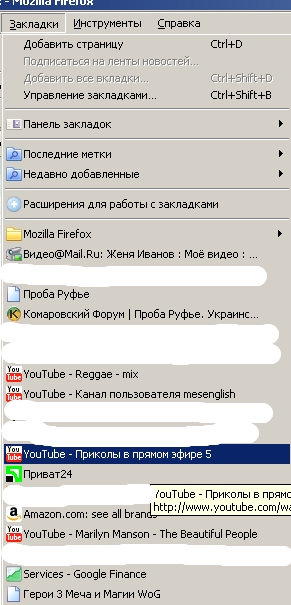
Vagyis megy az oldalára, például a „ vkontakte.ru”, Elmentette és szükség esetén most bejelentkezés a vkontakte weboldalra csak kattintson a „Könyvjelzők” menüre, és lépjen a webhelyre. Javasoljuk, hogy az összes hasznos és gyakran használt webhelyet tárolja a könyvjelzőiben.
Eszközök menü

Ez a menü számos beállítást és hasznos funkciót tartalmaz. Ha rugalmasabban szeretné testreszabni „róka” -ját, akkor itt vagy. Ha alapértelmezés szerint minden megfelel Önnek, de általában ezek az optimális beállítások, akkor egyszerűen nem kell semmit megváltoztatni.
Az egyetlen dolog, amelyre érdemes figyelni, a beállító gomb. Itt vannak a javasolt beállítások. Vigyázzon a képre.
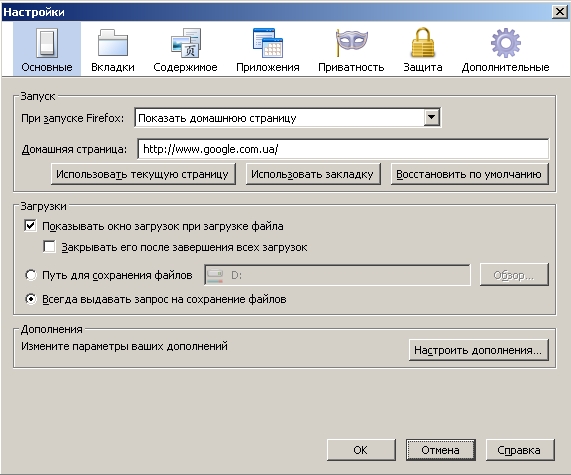
Itt az alapértelmezés honlapja google.com.ua. Habár, ha nem tetszik ez a lehetőség, ide írhat egy másik oldalt. Legyen ez akár a VKontakte oldal bejárata is, itt tisztán mindenki kérdése. A letöltési pontban a beállítások az alábbiak szerint vannak beállítva, hogy ha valamit le kell töltenie, a FireFox megkérdezi, hová mentse a fájlt, melyik meghajtóra, mappára.
Súgó menü

Javasolhatjuk az utolsó bekezdést: „A Mozilla Firefoxról”. Megnyitása után a felhasználó látni fogja, hogy melyik böngésző verziója van. Ha állandó internetkapcsolattal rendelkezik, akkor a Mozilla betölti a frissítéseket és frissíti magát.
Sikeres munka az interneten.
után a második leggyakoribb Internet Explorer. Az Internet Explorer széles körű használatának oka feltétel nélküli, mivel szinte minden operációs rendszerre telepítve van windows rendszerek. A Mozilla Firefox prevalenciáját azonban számos tényező befolyásolta. Nyitva van forráskód, testreszabási rugalmasság, plug-inek és cross-platform.
Ha a Mozilla Firefox-ot választja, akkor biztos lehet abban, hogy bármilyen operációs rendszeren futtatja. A böngésző elkészítését nem csak Windows, Mas OS X vagy Linux rendszeren végzik, hanem a BSD, BeOS, Solaris, UNIX összes családjában is. Használható operációs rendszerekben is. mobil eszközök. Általában a Mozilla Firefox minden modern operációs rendszeren működik.
Más böngészőktől eltérőenamelyek maximális funkcionalitással rendelkeznek, a Firefox úgy döntött, hogy csak az alapvető funkciókat biztosítja, amelyeket bármely felhasználó használ. Az összes többi funkció, amely csak bizonyos felhasználók számára szükséges, a kiegészítésekkel együtt van.
Egy speciális rendszer van telepítve a böngészőbe kiegészítők terjesztésére, ahova a fejlesztők és bárki más írhat. Ennek eredményeként már több mint ezer kiegészítő írt, amelyek korlátlan funkcionalitást biztosítanak a böngésző számára.
Ezek a kiegészítők kibővítik alkalmassága és változás megjelenés.
Mozilla firefox - Kényelmes és modern böngésző, amelyet mindig fejlesztünk. A fejlesztők gyakran új verziókat készítenek, amelyeket automatikusan eljuttatnak a felhasználóhoz. A böngésző mindig értesíti Önt egy új verzióról, és ellenőrzi a frissítéseket létrehozott kiegészítések.
De az időben történő kiterjesztés érdekében és a rugalmasságért fizetni kell. Az ár növeli a rendszerigényt. az ezt a böngészőt lassabb interfész működés. Ezért a felhasználók, akik megszokták a többi böngésző sebességét, elégedetlenséggel elhagyják a Mozilla Firefox alkalmazást. De egyetlen hasonló böngésző nem tudja biztosítani a böngésző funkcióinak halmazát.
Ez a böngésző:
Helyesírás-ellenőrzés
- Különböző csoportok és mappák létrehozása, könyvjelzők hozzárendelésének képessége címkékhez;
- Minden felhasználó létrehozhat saját profilt könyvjelzőkkel és történetekkel;
- képesség a különféle beállítások és böngészőadatok szinkronizálására a különféle számítógépeken és bármilyen operációs rendszerben;
- megelőző lehetőség a nyitott lapok terjesztésének beállítására;
- a gyakran használt weboldalakkal lehetővé teszi a lapok rögzítését.
A Mozilla Firefoxban is, mint a többi modern böngészőben, megtalálhatja:
Az összes gyorsan felbukkanó ablak automatikus blokkolása (a böngésző konfigurálásának lehetősége bármilyen esetben);
- A weboldalak "privát böngészése" funkció;
- új integrált keresősáv;
- fülek vagy fülek;
- Az RSS-vel való együttműködés mechanizmusa.
A Mozilla Firefox fő előnye lehetővé válik az úgynevezett mester jelszavak beállítása, amelyek blokkolják a hozzáférést a digitális tanúsítványokhoz és más elérhető jelszavakhoz. A jelszó legelső beállításánál bármilyen felhasználó grafikus elemekkel meghatározhatja komplexitását.
Gyorsan megtalálja és a nyílt forrású böngésző segít a fejlesztők sérülékenységének kijavításában. Hiány van ebben a nyitottságban. Bármely támadó megvizsgálhatja a programkódot és megtalálhatja a biztonsági rést. Ezért, ha érdekli a Mozilla Firefox, érdemes letölteni azt a projekt hivatalos webhelyén. És feltétlenül telepítsen olyan kiterjesztéseket, amelyek növelik az internet böngészésének biztonságát.
Ne félj nagyon, A Mozilla Firefox képes megvédeni magát. Ő az egyik legjobban védett és biztonságos böngészők. Először is, a feltárt sebezhetőségeket sokkal gyorsabban lehet megszüntetni, mint más gyártók böngészőiben. Másodszor, ez a Google SafeBrowsing - a Google keresési projekt webhelyeinek meglévő adatbázisa. A böngésző folyamatosan frissíti az adatbázisból letöltött adatokat a felhasználó számítógépének memóriájába. És mindig figyelmeztet a vírusok, hamis és csalárd webhelyek jelenlétére a meglátogatott oldalon. Mivel ezeket az adatokat elég gyorsan frissítik, az interneten való böngészés biztonságossá és élvezetessé válik. Harmadszor, a számítógépre letöltött összes fájlt a rendszerben található erős víruskereső ellenőrzi.
Ebben az esetben természetesen ne hagyja figyelmen kívül más védelmi módszereket.
orosz mozilla verzió Firefox alapértelmezés szerint a felhasználók számára jelentkezik keresőmotor a Yandex-től. De ennek megváltoztatása és a kedvenc keresőmotor felvétele nagyon egyszerű lesz, csak lépjen a keresőmezőbe.




